Суть данного способа в том, чтобы создать еще один источник данных, с аналогичными параметрами, но способом формирования – Итоговый. В этом случае мы сможем получить метку времени максимального значения. Рассмотрим пошагово данный способ.
Создадим новый источник данных, назовем его "Итог_данных".
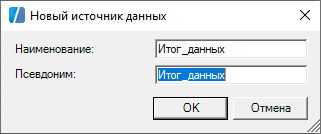
В свойствах источника установим способ формирования Итоговый. В этом случае, источник создаст одну строку данных, за весь интервал времени.
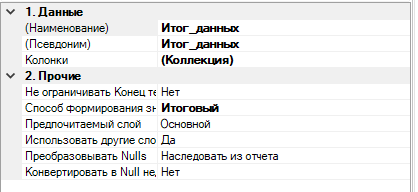
Перетащим в источник значение "Значение параметра" два раза, и переименуем колонки, назовем их "Время_максимум" и "Время_минимум". Установим у них атрибуты данных Время, способ обработки Максимум и Минимум.
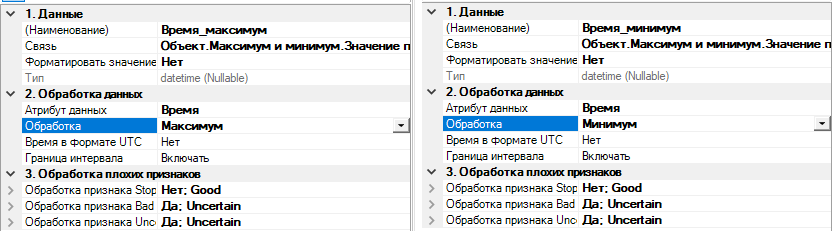
Добавлять колонку для вычисления максимального значения мы не будет – его мы вычислим стандартными средствами вычисления итога. Свяжем команды "Начало" и "Конец" с аналогичными параметрами источника.
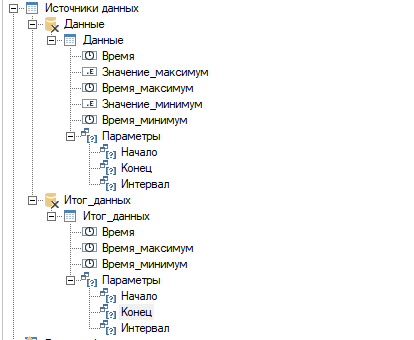
Сделаем, чтобы в ячейку итога времени максимума выводилось значение колонки "Время_максимум" из источника. Вызовем двойным щелчком мыши окно редактора текстового поля, и добавим в него код для получения значения колонки "Время_максимум" из источника данных "Итог_данных".
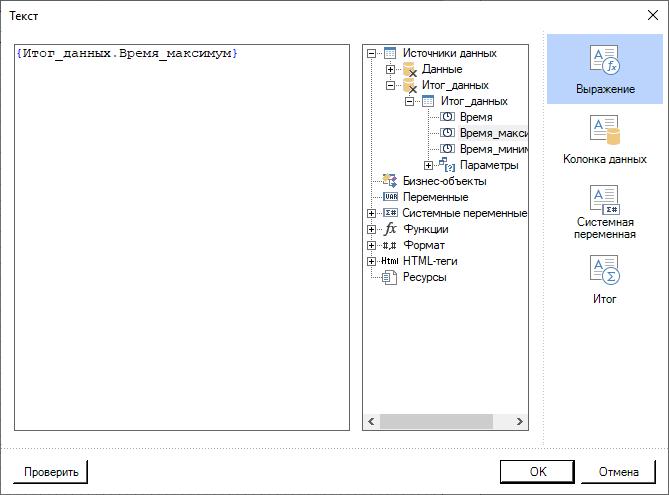
Аналогичным образом сделаем вычисление значения минимума, и метки времени.
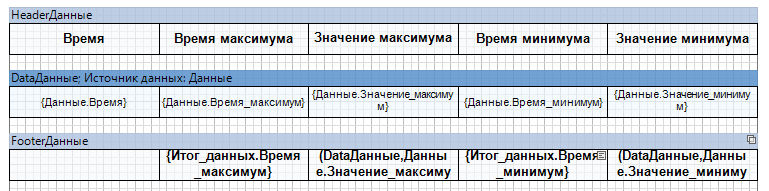
Оформим бэнд итога – установим двойную границу, и добавим подпись "Итоги".
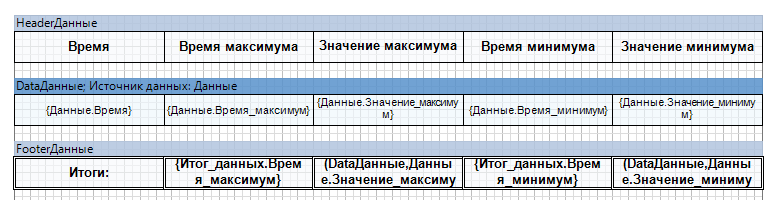
Запустим построение отчета.
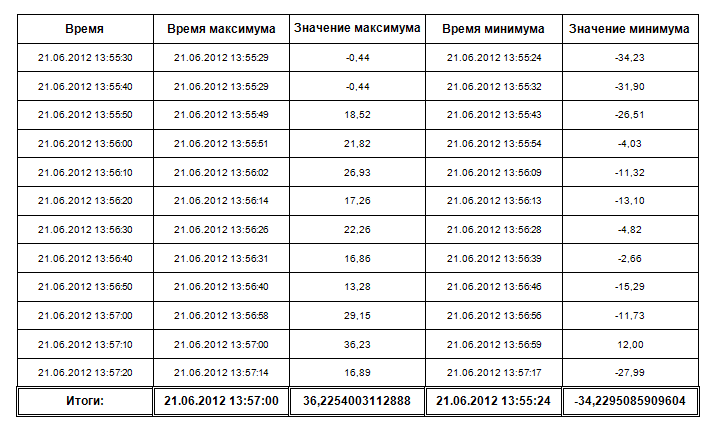
Метка времени максимального и минимального значения вычислены.
Теперь сделаем, чтобы ячейки с максимальным и минимальным значением были выделены цветом. Сделаем, чтобы ячейки с максимумом были выделены красным, а с минимумом – синим.
Выделим две ячейки для вывода максимальных значений – удерживая клавишу Shift, поочередно отметим их.

Теперь вызовем инструмент Условное выделение. Включим режим Выражение, в код выражения введем:
Данные.Время_максимум==Итог_данных.Время_максимум
А также настроим формат отображения выделенной ячейки.
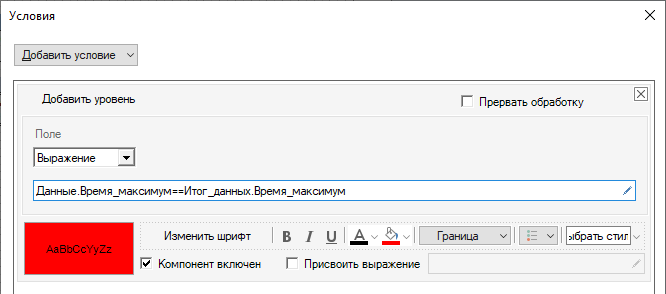
Аналогичным образом сделаем для ячеек минимума
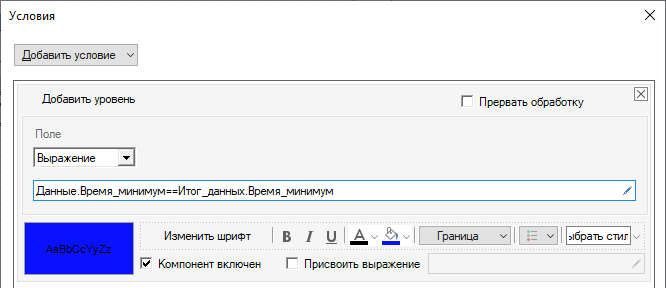
Запустим построение отчета
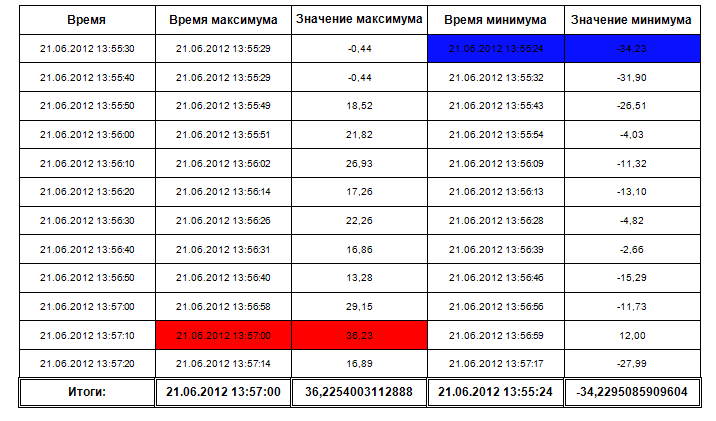
Нужные ячейки теперь отмечены цветом.
Как мы видим, отчет достаточно прост в реализации, но к его недостаткам можно отнести необходимость создания еще одного источника данных и дополнительных колонок.
Обойтись без создания дополнительных источников можно используя второй способ.
Примечание. Готовый отчет можно посмотреть в проекте "Обработка в отчетах" в объекте "Максимум и минимум" - "Отчет первый способ".